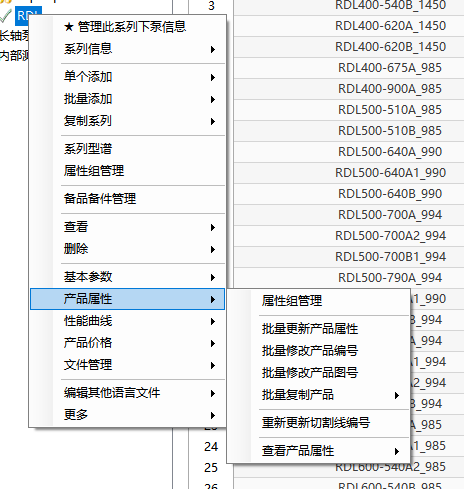c
产品信息中包括属性,是否对外销售。属性包括电机相数,极数,电源频率,额定电压,进口口径,出口口径,其他等。默认值表示在添加产品时,若产品此项属性有一部分相同,可以设置默认值,无需重复输入。

注意:设置产品属性需要进入编辑系列信息界面
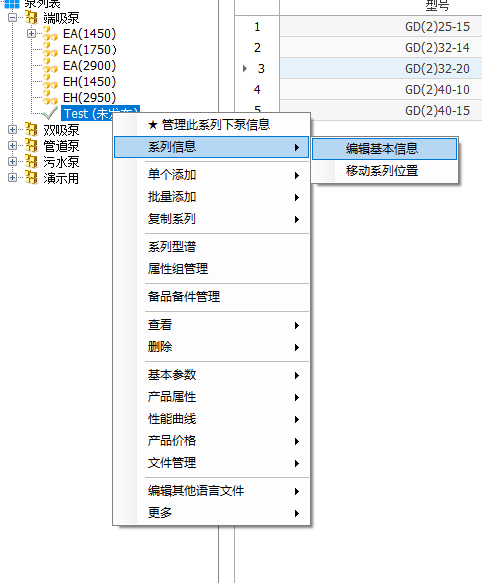
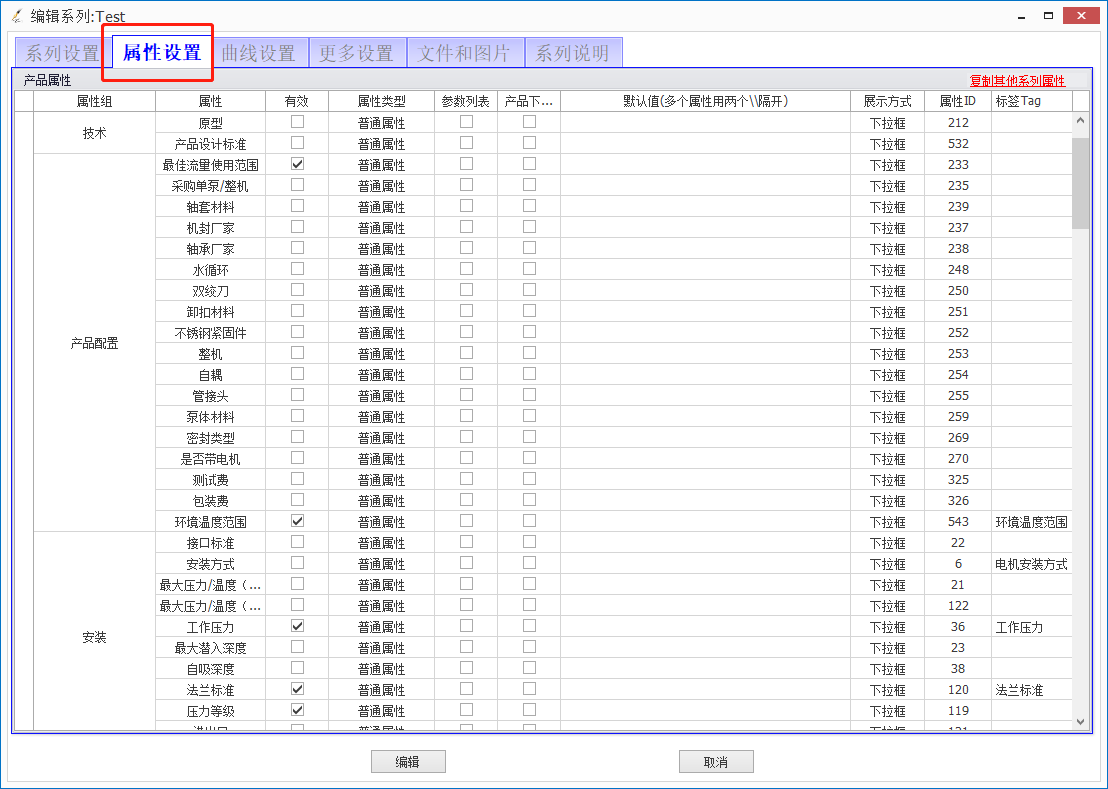
- 设置完成后,点击左下方“编辑”按钮。
# 添加产品及属性
包括单个添加产品及属性和批量导入产品。
# 单个添加产品属性
- 在泵型号上单击鼠标右键,选择“编辑产品信息”,

- 设置产品属性
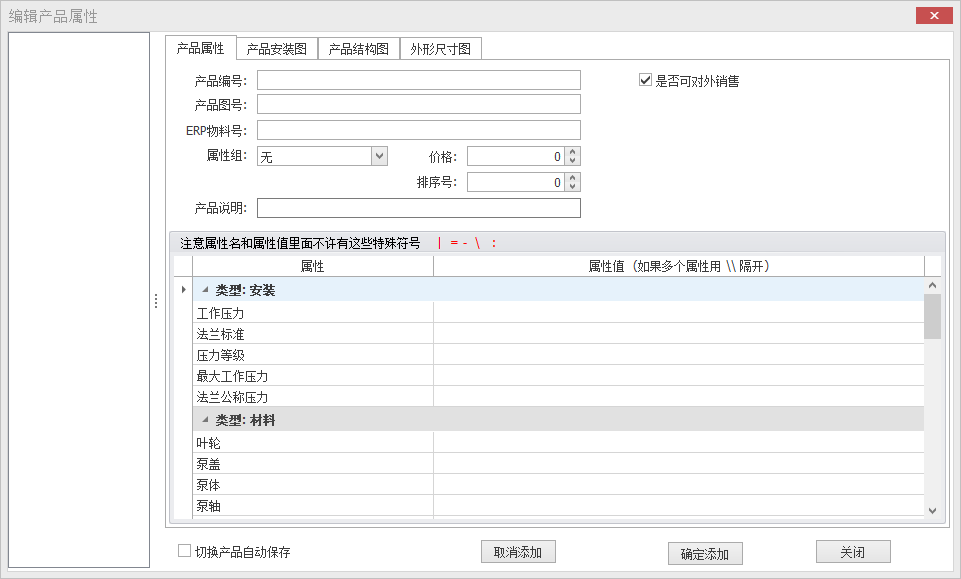
- 点击“确定编辑”按钮完成属性添加
# 批量导入产品
右键单击系列,点击“批量添加”→“批量导入产品属性”,可以直接输入或导入EXCEL文件。
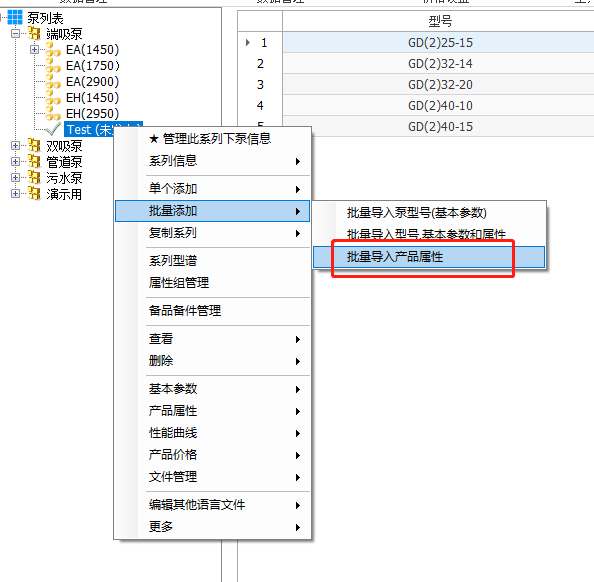
- 直接输入
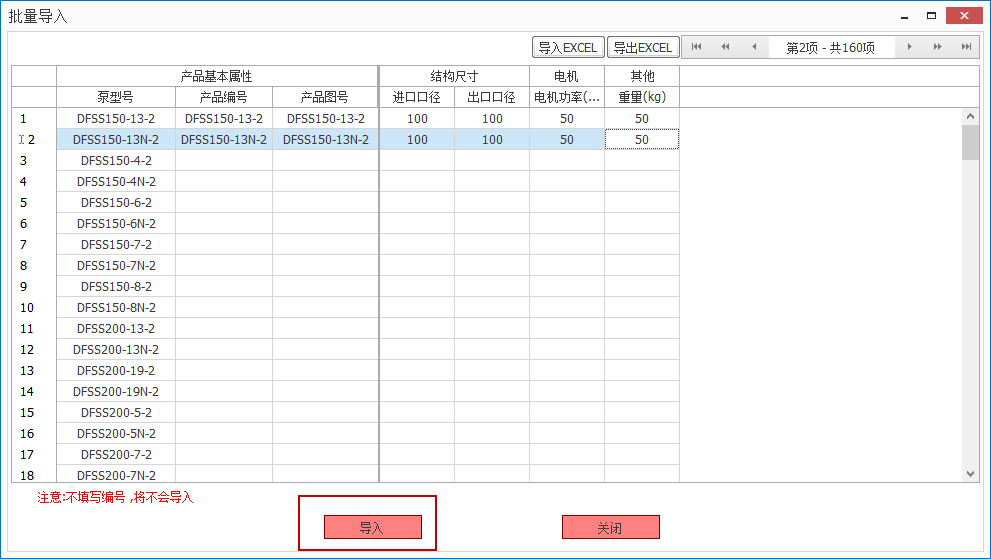
- 属性输入完成后,点击下方导入按钮完成批量导入产品。
- 导入EXCEL
- 先点击“导出EXCEL”,将文件填写完整
- 点击“导入EXCEL”,选择填写完的EXCEL文件,
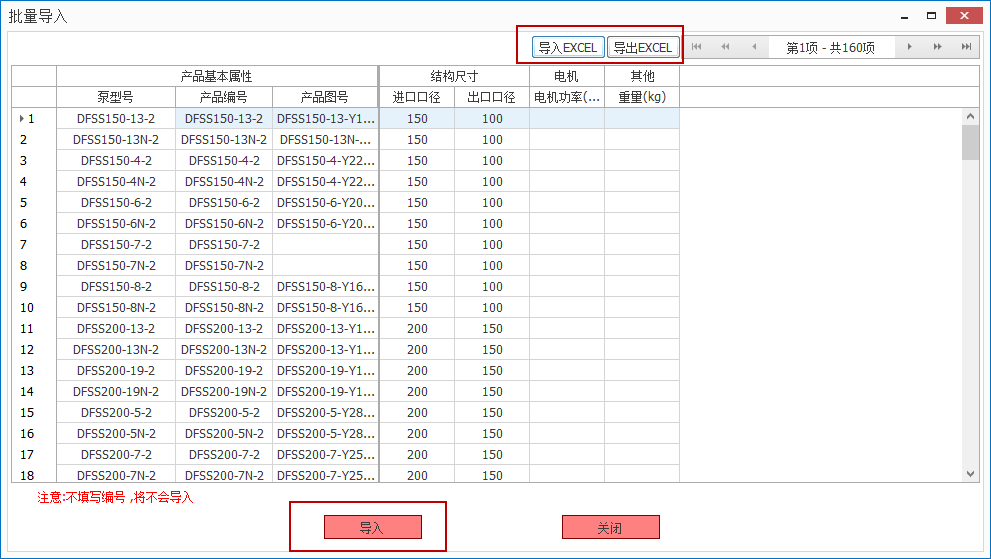
- 点击“导入”按钮,点击“确定”
- 导入完成后,如下图所示,在泵产属性中可查看到已导入的属性。
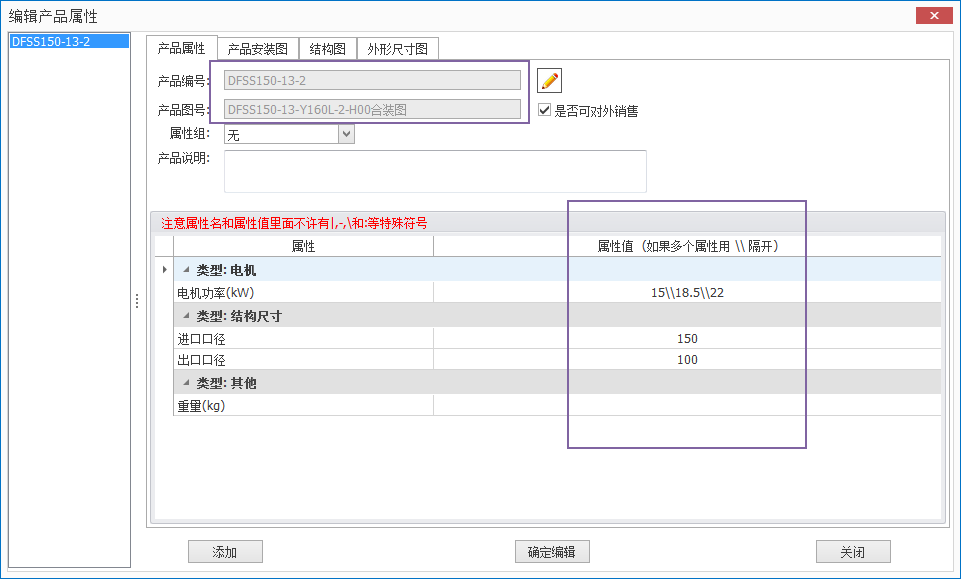
# 批量生成叶轮外径
- 右键单击泵系列名称,选择 “批量修改产品”→“产生叶轮外径参数(根据参数)”
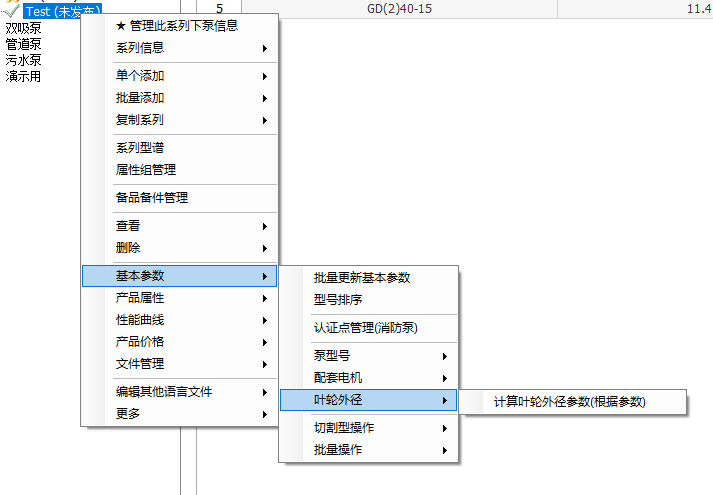
- 选择正确泵类型,便可批量计算出叶轮外径。
# 添加产品图
将产品的安装图或者尺寸图等信息添加到系统里面。
# 批量添加产品图(每个型号只有一种安装图)
- 在系列上单击鼠标右键,选择“批量导入产品图纸”,如图:
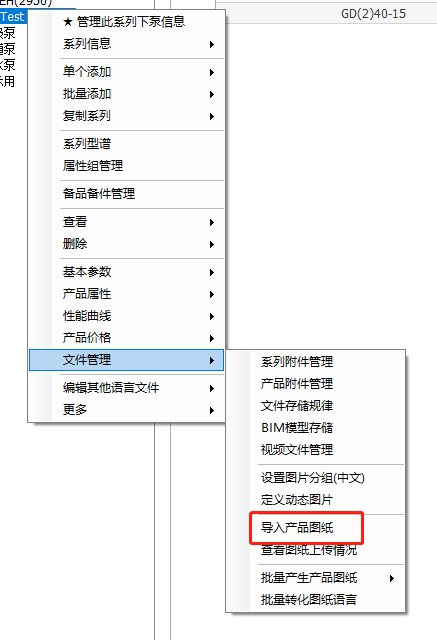
- 选择文件夹,
注意:文件夹中文件名需要与产品型号或者产品编号或者产品图号其中一个名称相同才能正确导入,可在“文件名匹配中”进行选择,若产品名称中含有“\”等特殊字符,可将“字符通用”勾选上。
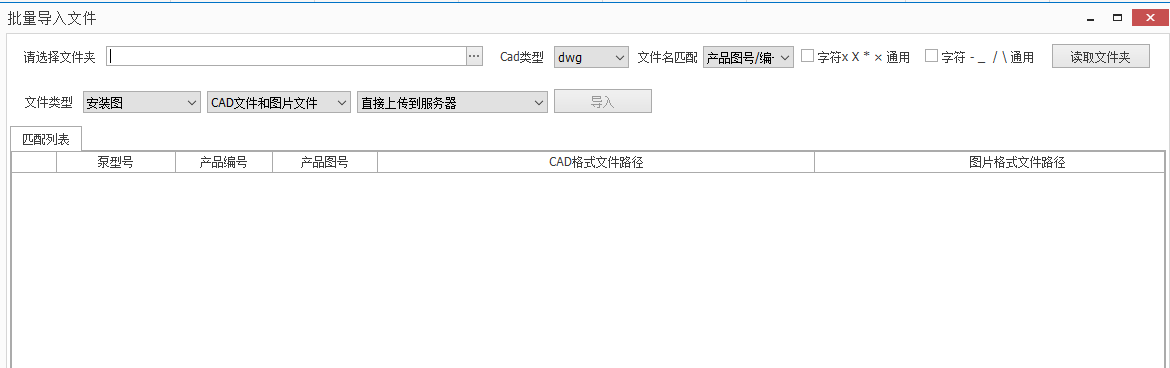
- 点击 “ 读取文件夹”
- 选择文件类型,文件类型包括安装图,结构图,产品尺寸图,点击“导入”。若图纸过多,上传会报错,则将“直接上传到服务器” 切换成“先放在本地,再手动复制到服务器”,然后将文件复制到服务器中对应的文件夹。
# 批量添加产品图(每个型号有多种安装图)
- 右键单击泵系列名称,点击文件存储规律。
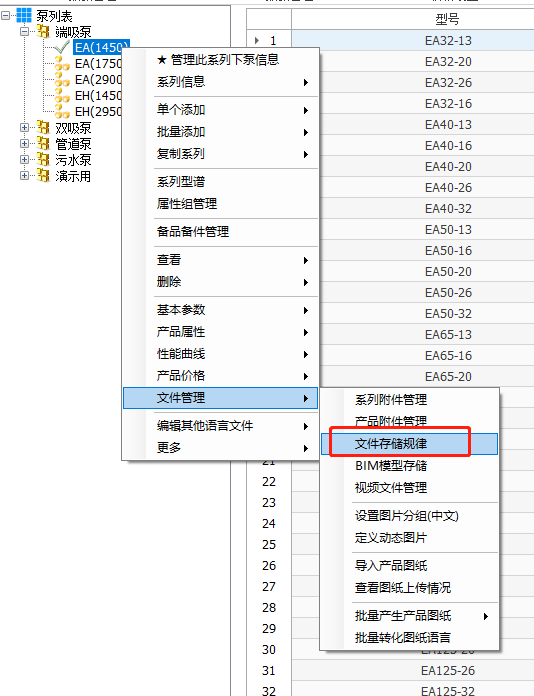
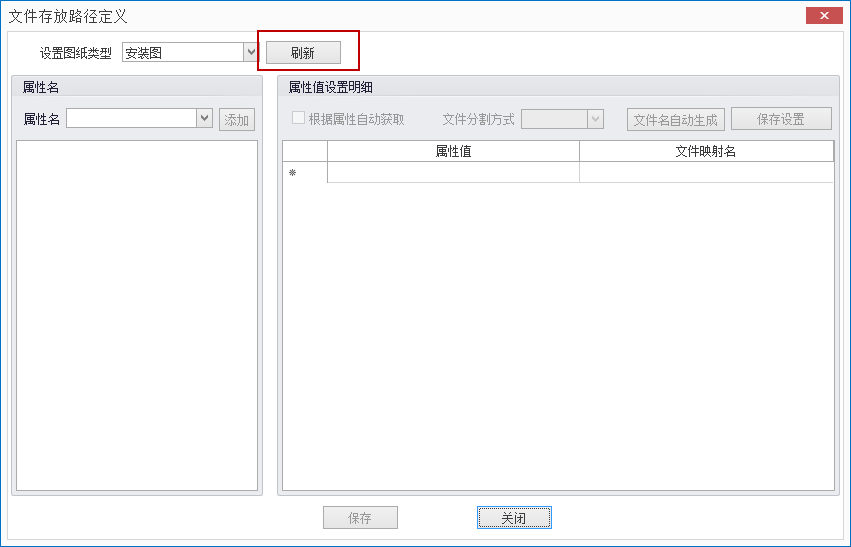
- 点击刷新按钮
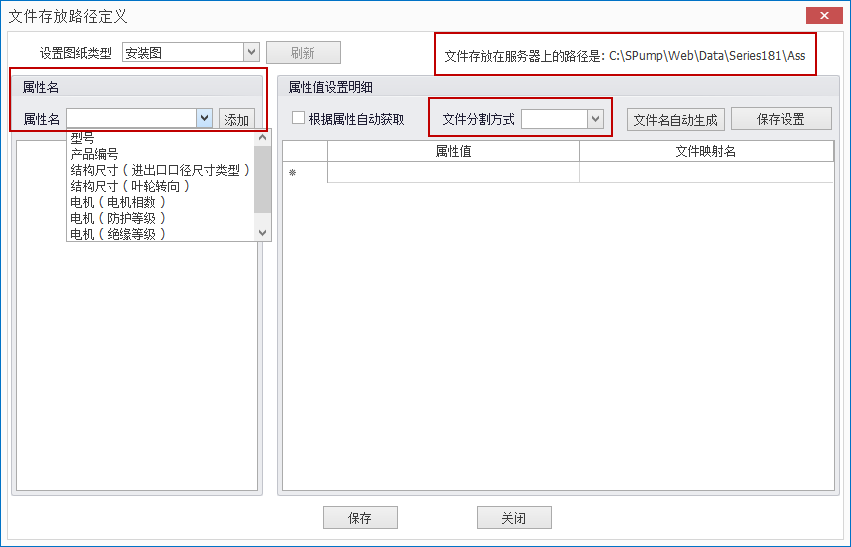
- 然后点击下拉框定义安装图文件名,点击添加按钮,选择文件分割方式。
- 下面以DFSS系列为例,DFSS系列每一型号对应多种电机功率安装图。
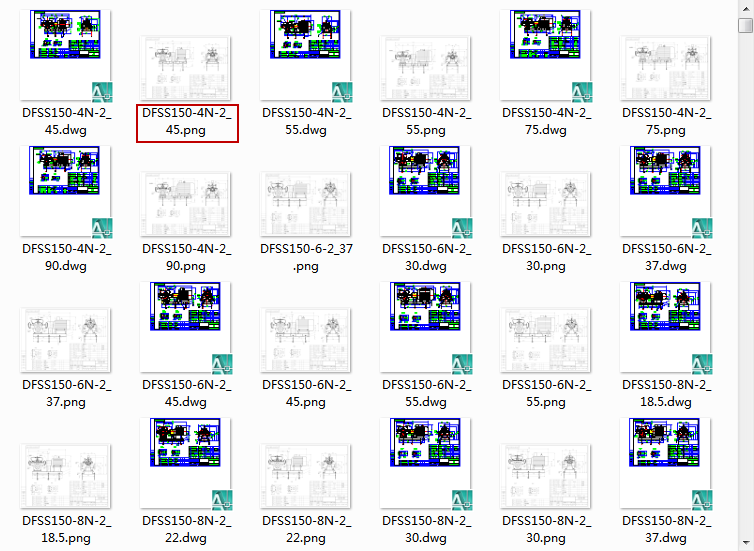
- 安装图文件名为“型号名”+“下横杠”+“电机功率”
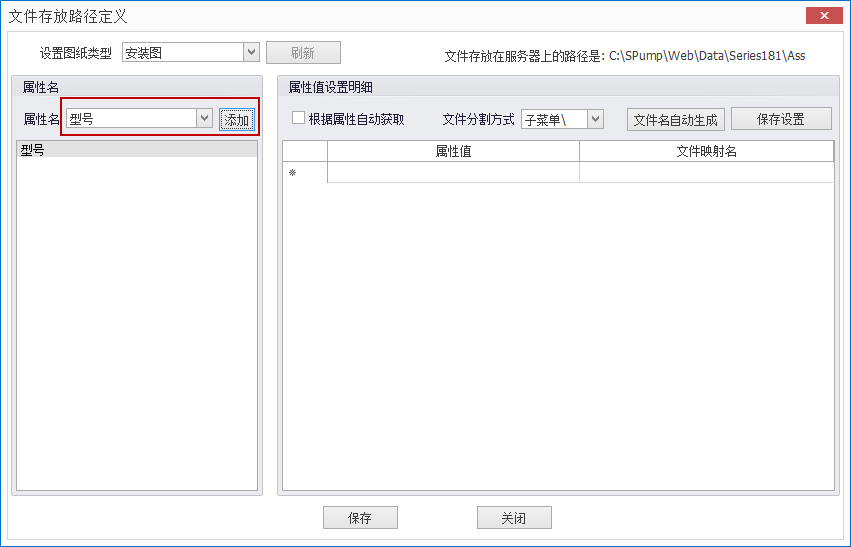
- 在文件存储规律界面中,点击属性名下拉框,选择“型号”,点击“按钮”。
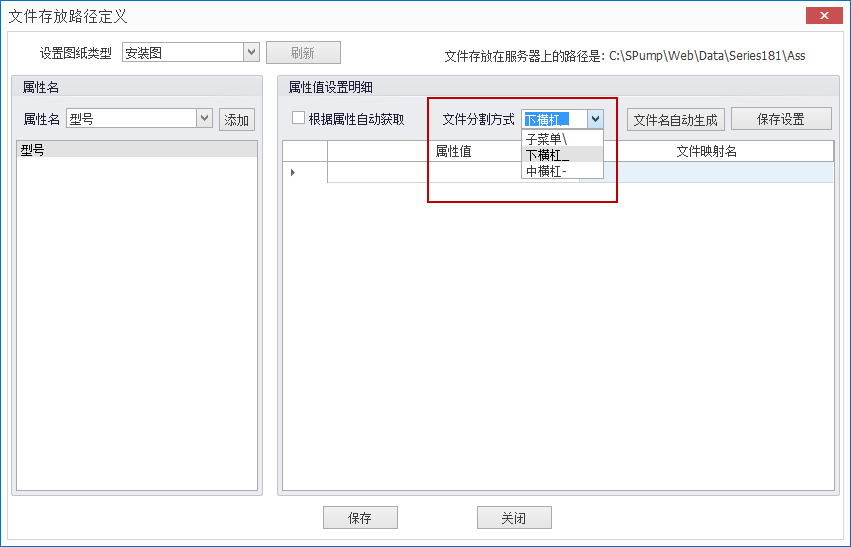
- 在文件分割方式中选择下横杠。
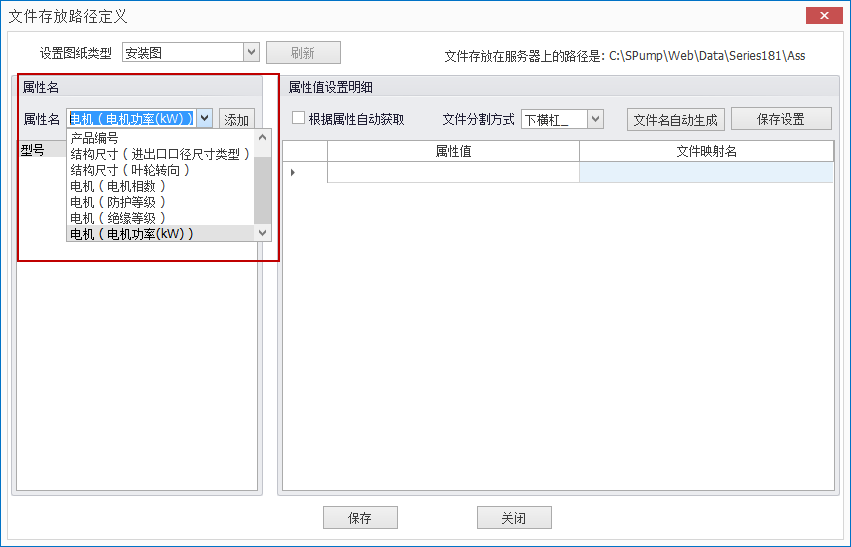
- 再点击属性名添加“电机功率”。
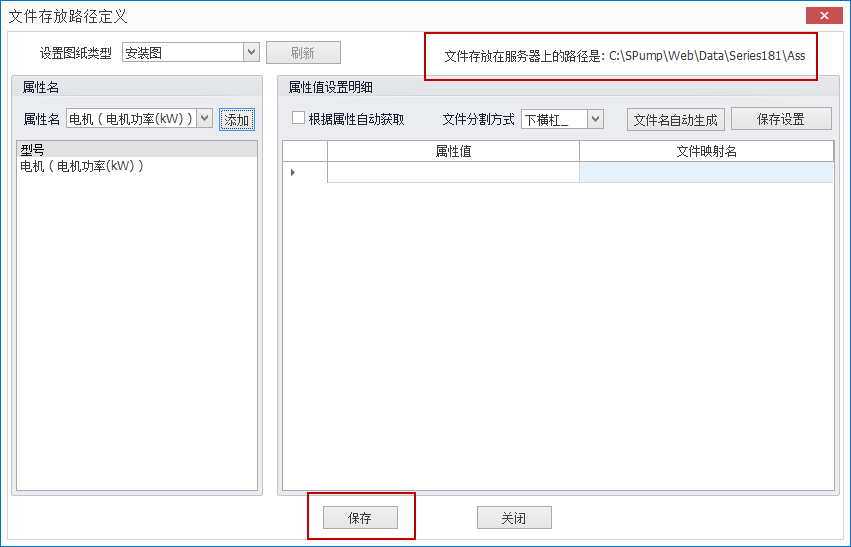
- 记住上方“文件存放在服务器上的路径”,点击“保存”,最后将该系列安装图复制到该路径文件夹下。完成操作。
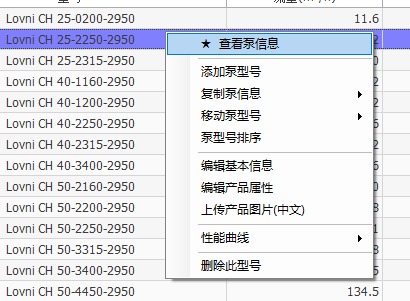

- 此时点击型号查看泵信息,点击“安装图”,可查看该型号的安装图,当改变右侧电机功率属性是,安装图也会随之改变。
# 单个添加产品图
- 在泵型号上单击鼠标右键选择“编辑产品属性”,点击“产品安装图”,选择导入的安装图,点击 “上传”。
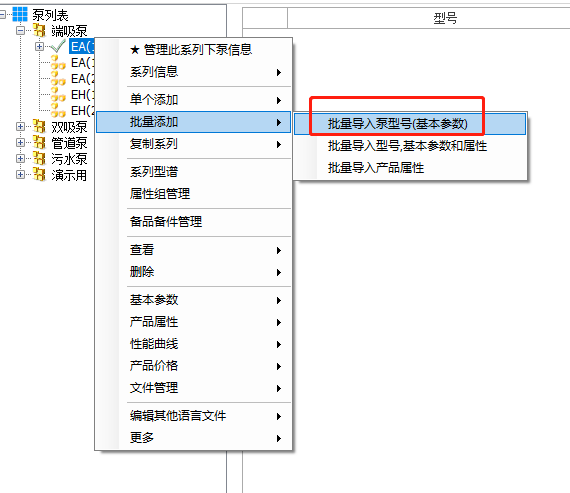
- 添加完成后点击“确定”。
注意:若一个型号下有多个产品,则需要先选中产品后再添加安装图。
例如,如下图所示产品:
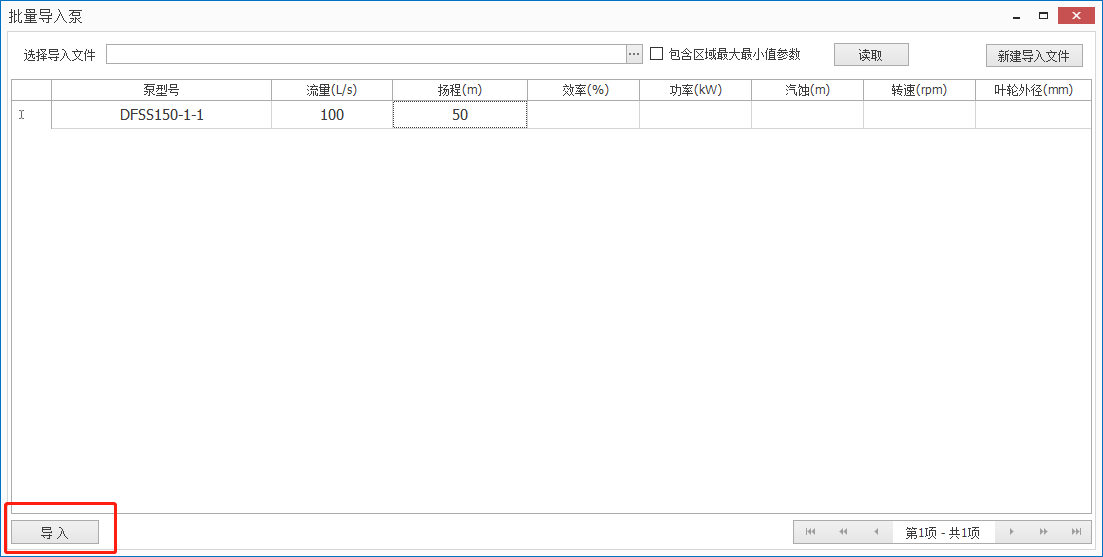
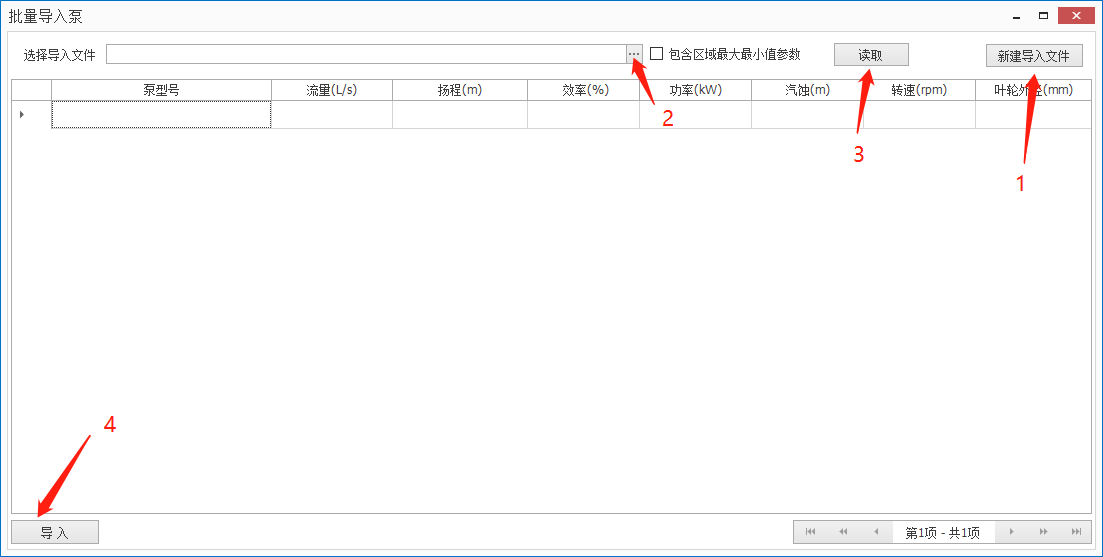
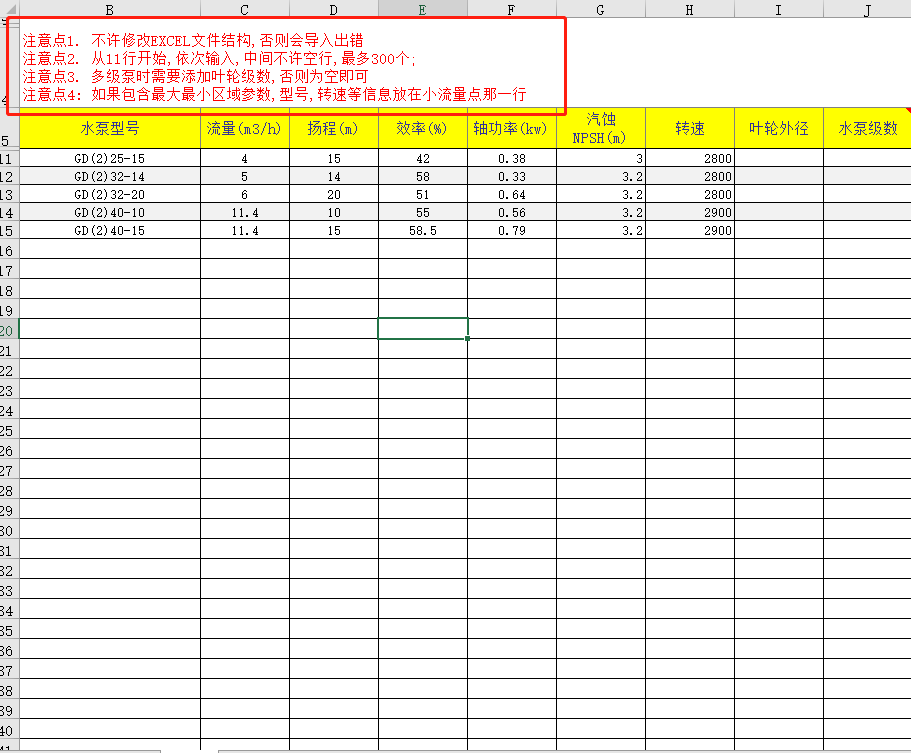
# 批量产生产品图纸
当产品图纸安装方式一致,尺寸不一致,只有一副DWG格式的图纸, 但有尺寸系列时,本系统可以把这副图纸批量地转换成单个产品的图纸。
- 在系列上单击鼠标右键,点击批量管理图纸,选择“批量产生产品图纸”。
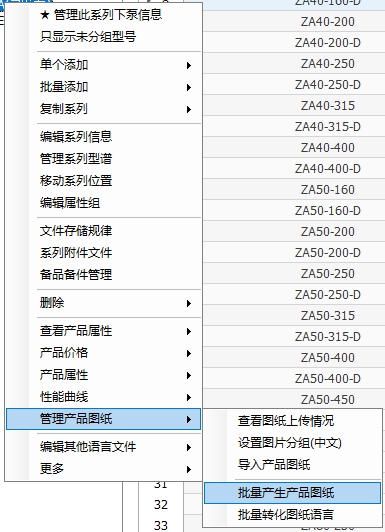
- 打开AUTOCAD软件,点击“新建EXCEL文件”,保存文件(文件名后缀为xls)。
- 将安装尺寸复制进保存的EXCEL文件中
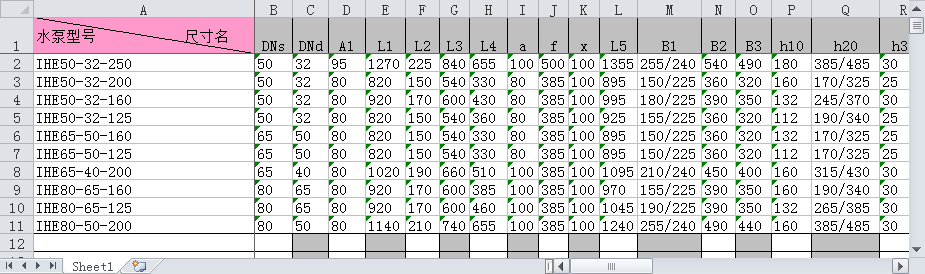
- 选择EXCEL文件和DWG文件
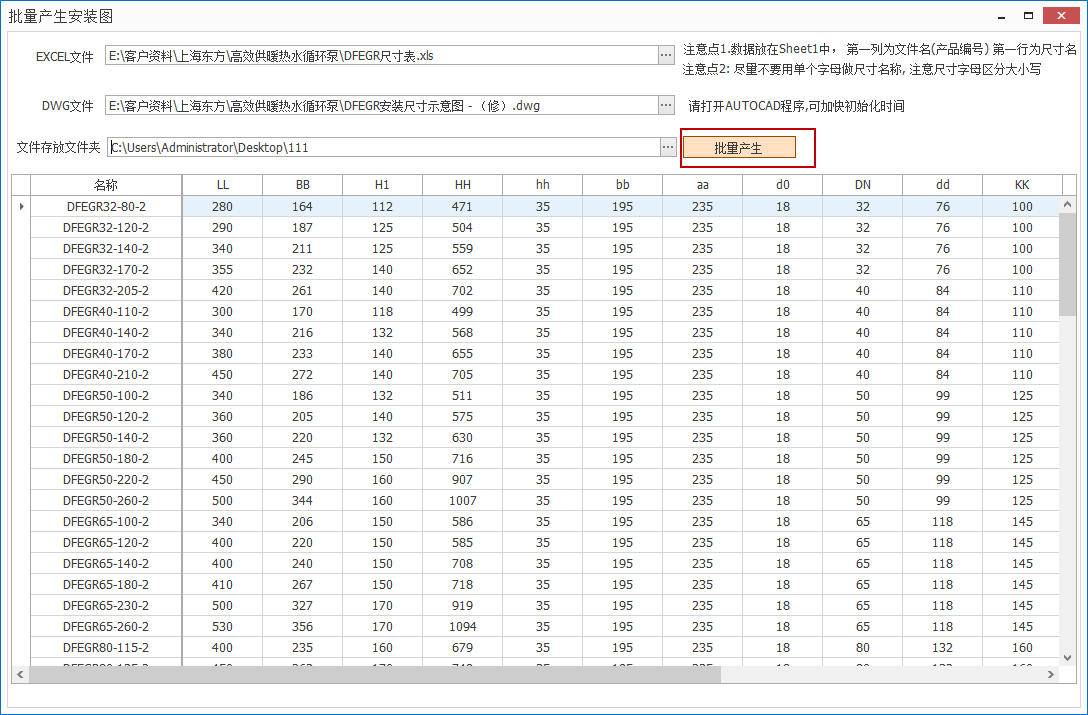
- 点击“批量产生”
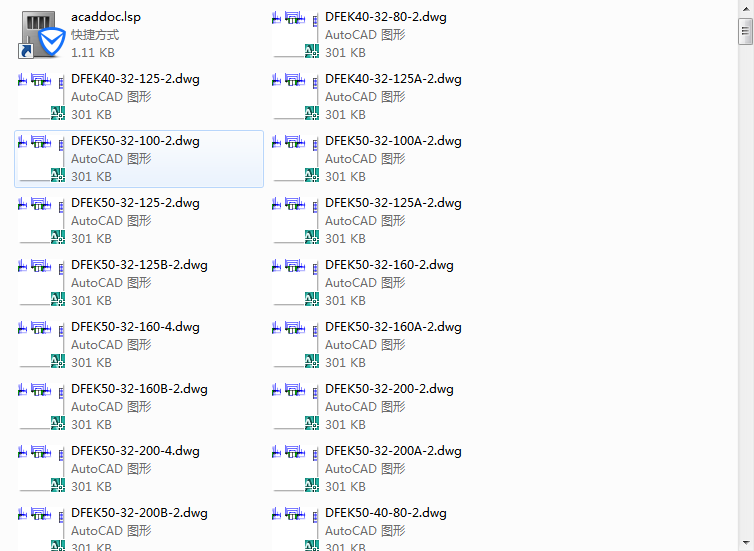
# 编辑产品信息
- 在产品添加完成后,对产品进行编辑,在已经添加好的产品上单击鼠标右键,可以进行复制产品,删除产品,编辑产品等操作。

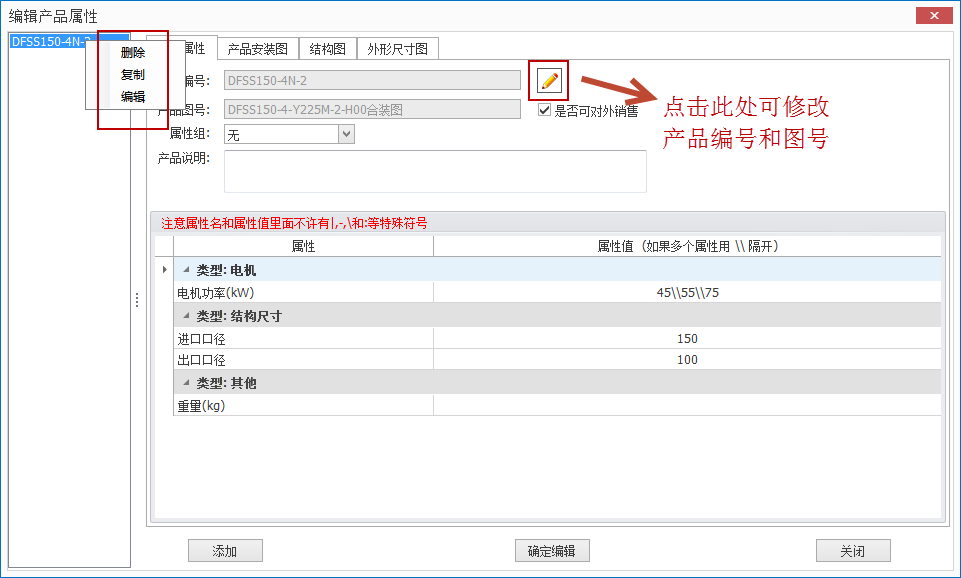
# 复制产品
- 在产品上单击鼠标右键,选择“复制”,然后点击“确定”。
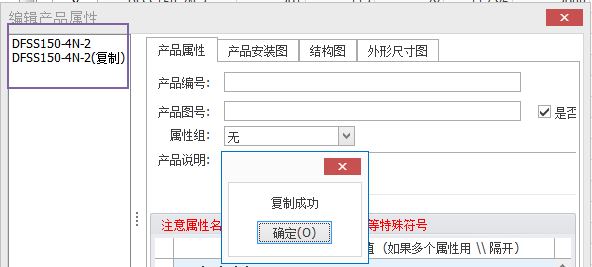
# 删除产品
- 在产品上单击鼠标右键,选择“删除”,然后点击“确定”。
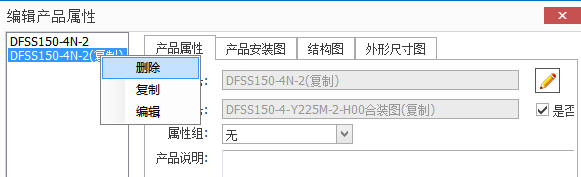
# 批量更新产品属性
- 点击编辑系列信息
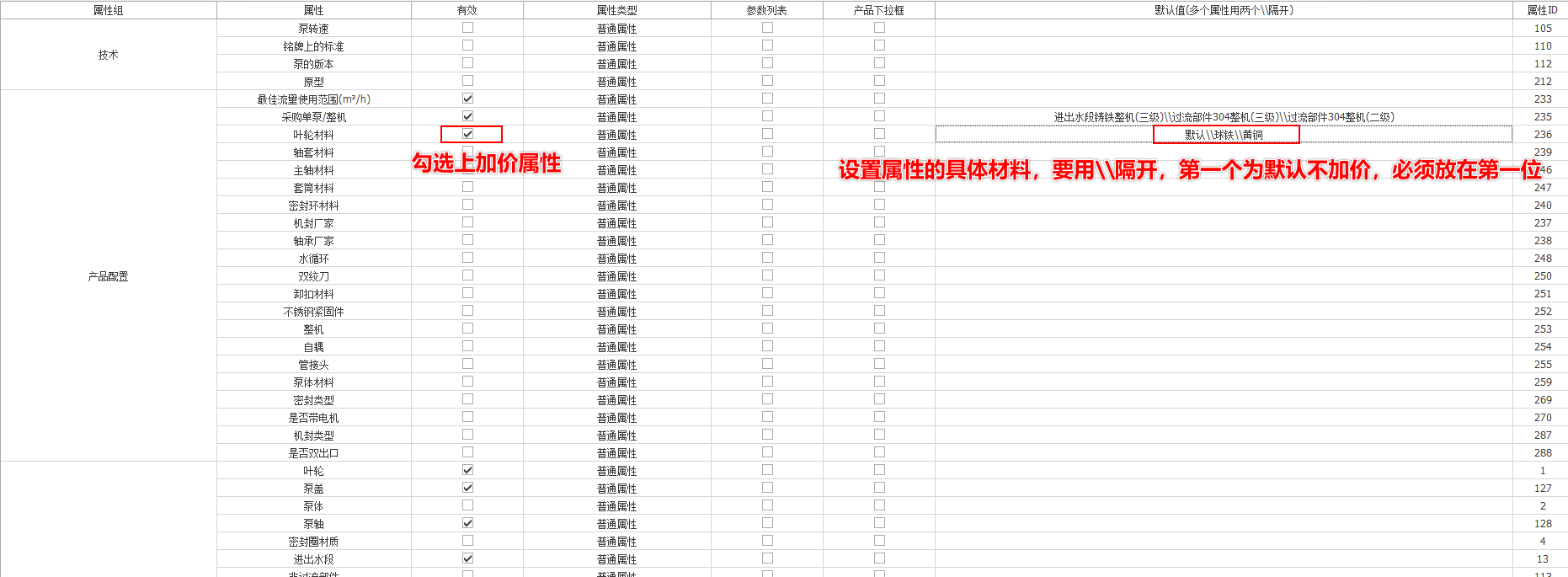
- 选择该系列,点击批量更新产品属性 ,点击批量更新并确定(注意:这一步不要省略,不然下一步会没有属性值)
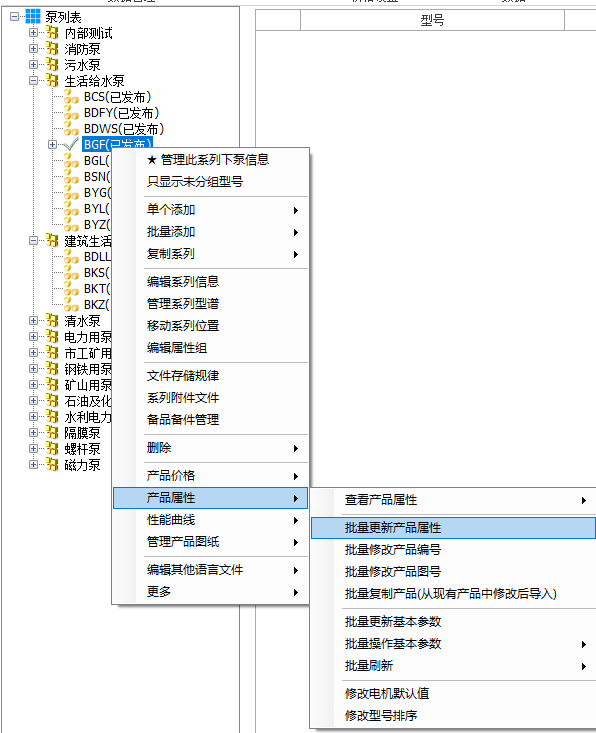
- 点击产品属性价格变动(单个设置)
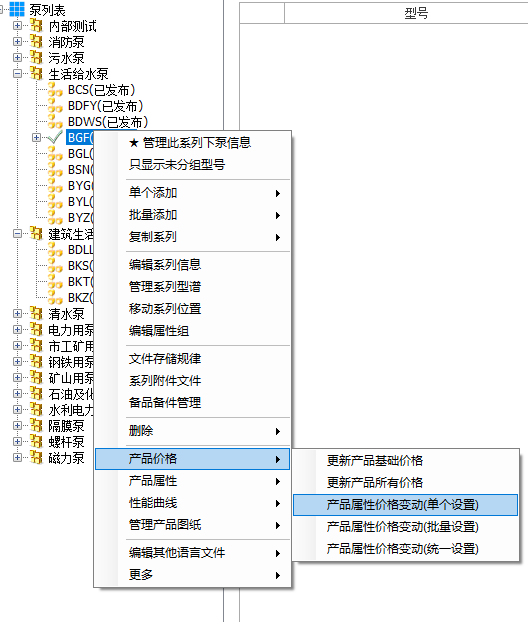
- 点击简单计算
- 选择勾选的属性名以及属性值,默认(不加价的无需设置),设置完毕点击批量更新
- 批量设置里就会有该属性了
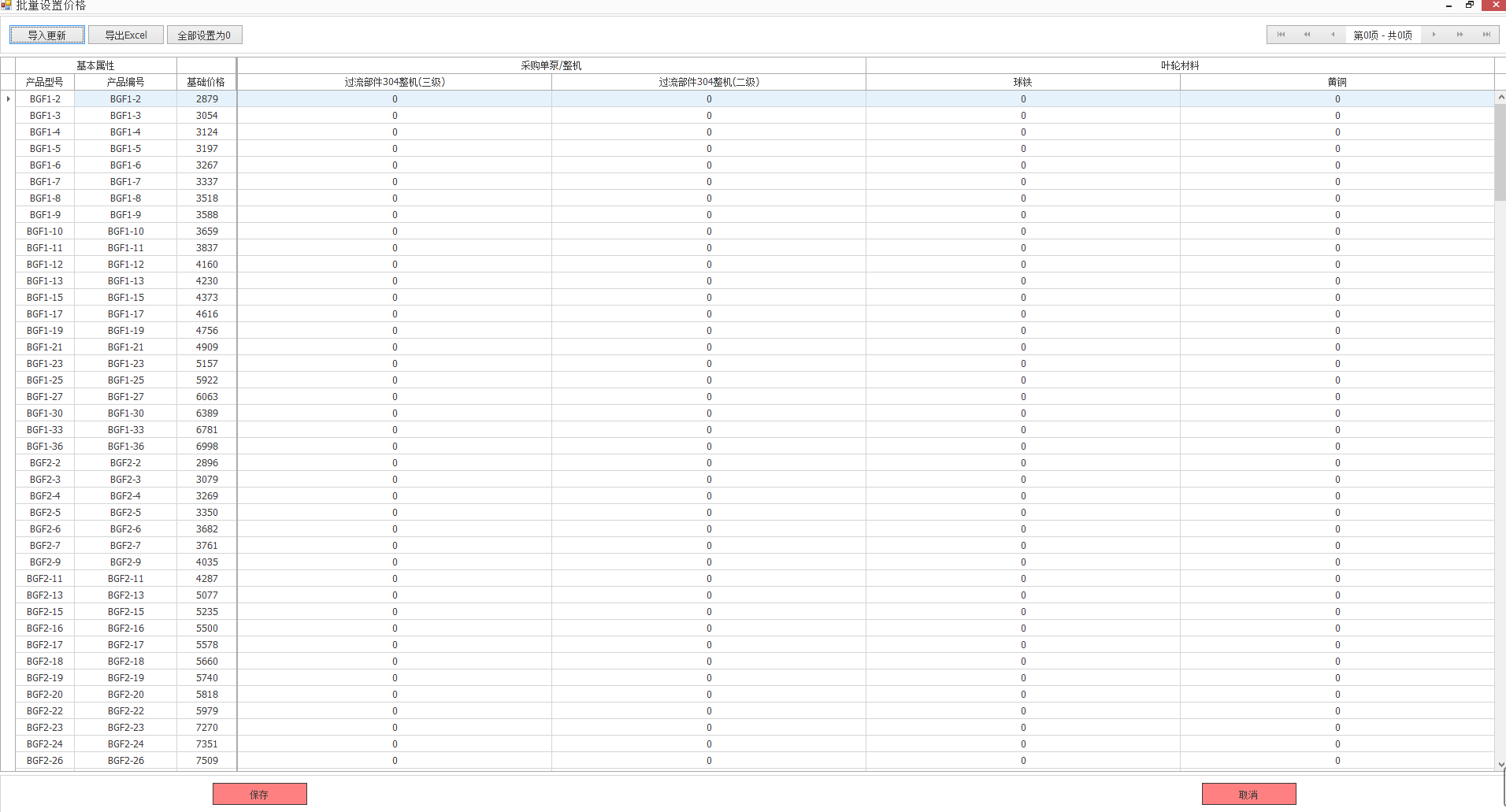
# 批量更新基本参数
- 在系列上单击鼠标右键选择“基本参数”,“批量更新基本参数”
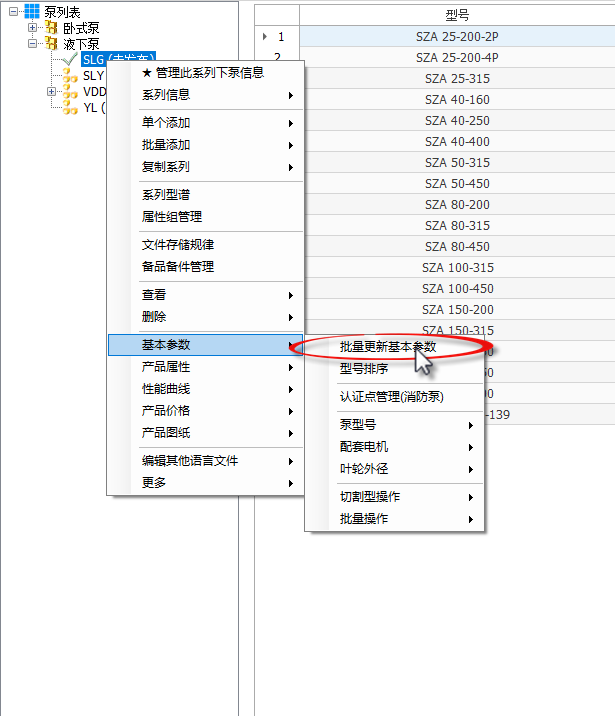
- 在这个界面对参数修改有两种方式
。
- 第一种方式:直接修改表格里面的基本参数。确认完成点击 ”批量更新“
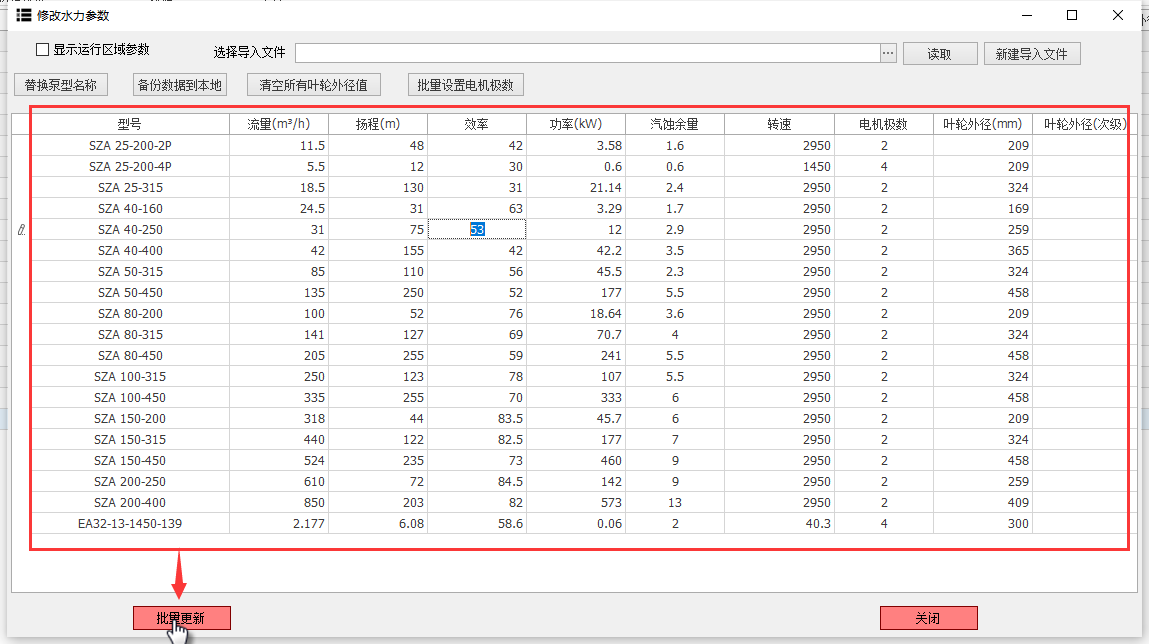
- 第二种方式:通过导入EXCEL批量更新基本参数值。
- 第一步:点击”新建导入文件“ 按钮 , 导入EXCEl。
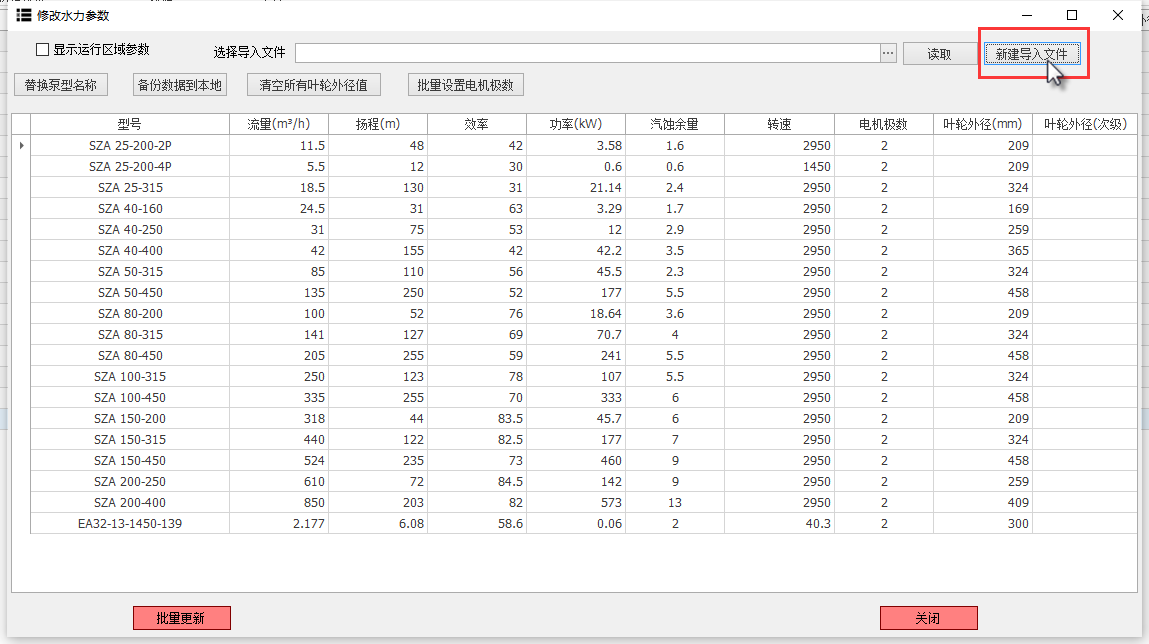
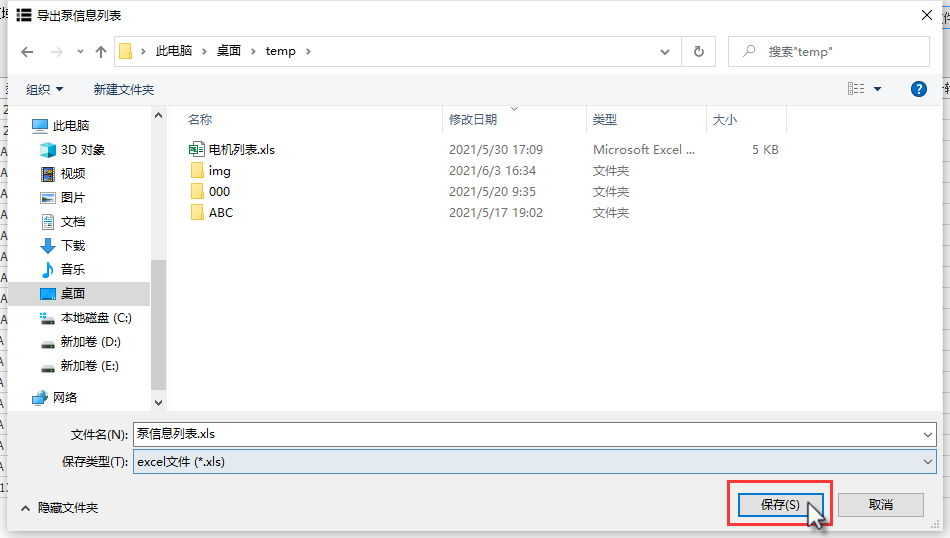
- 点击保存
- 第二步:打开刚刚导出的EXCEL 并对它进行修改。
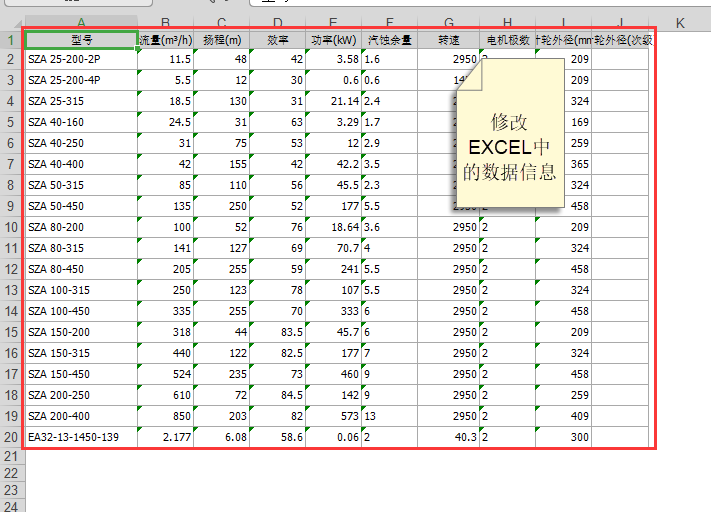
- 第三步:选择刚刚修改好的EXCEl,点击 ”读取“
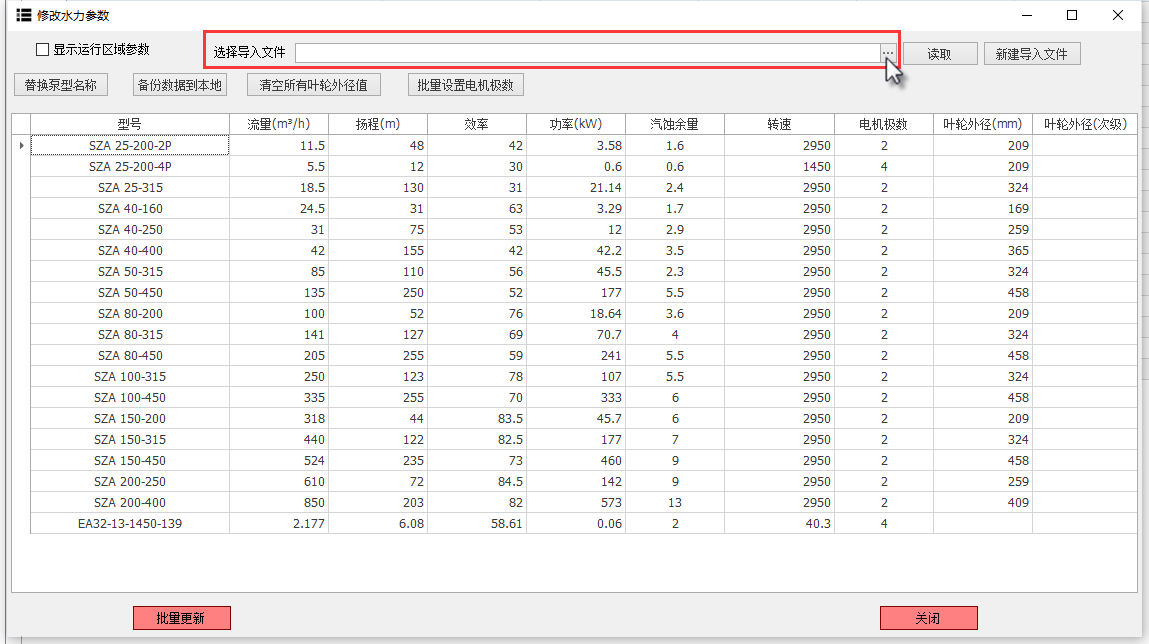

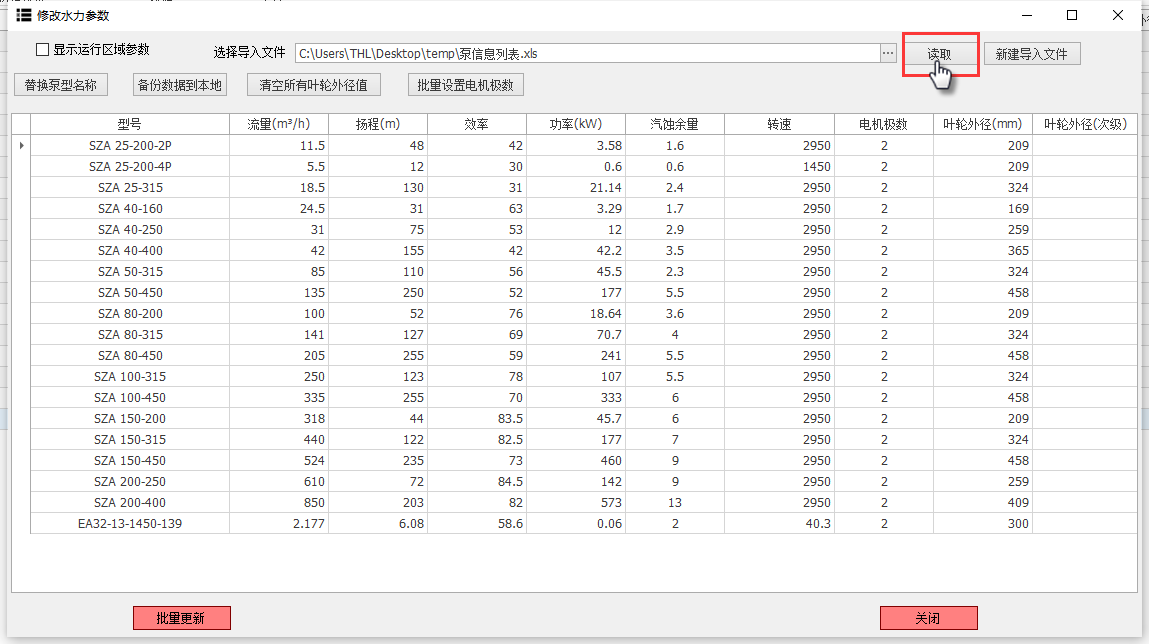
- 确认导入信息没有错误,点击 ”批量更新“。
# 批量设置电机级数
- 点击 ”批量设置电机级数“

- 填写电机级数,点击 ”确定“
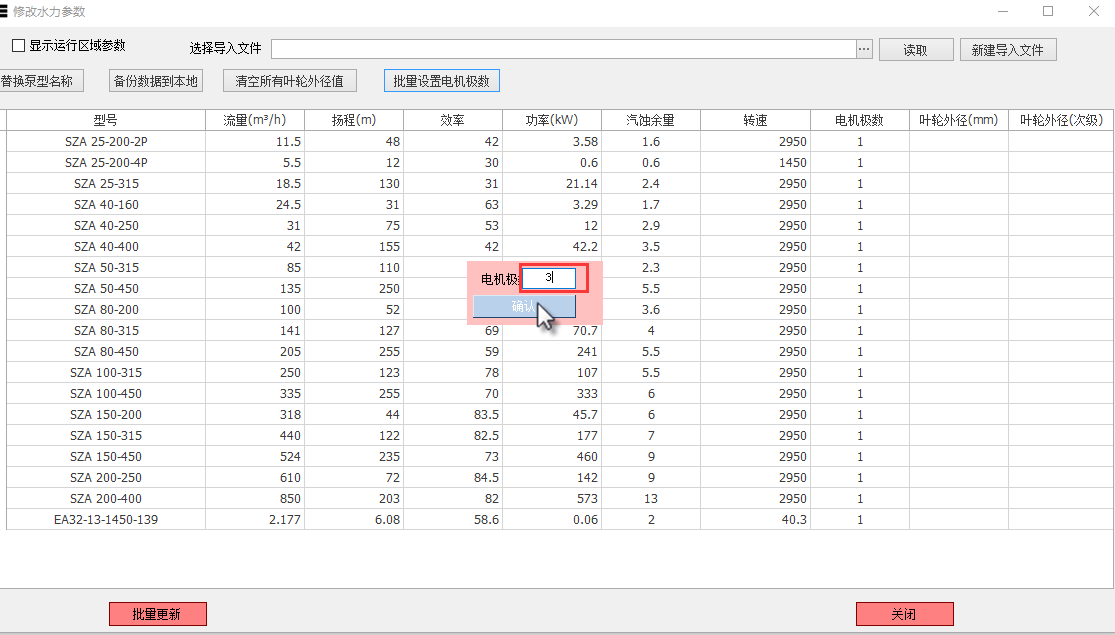
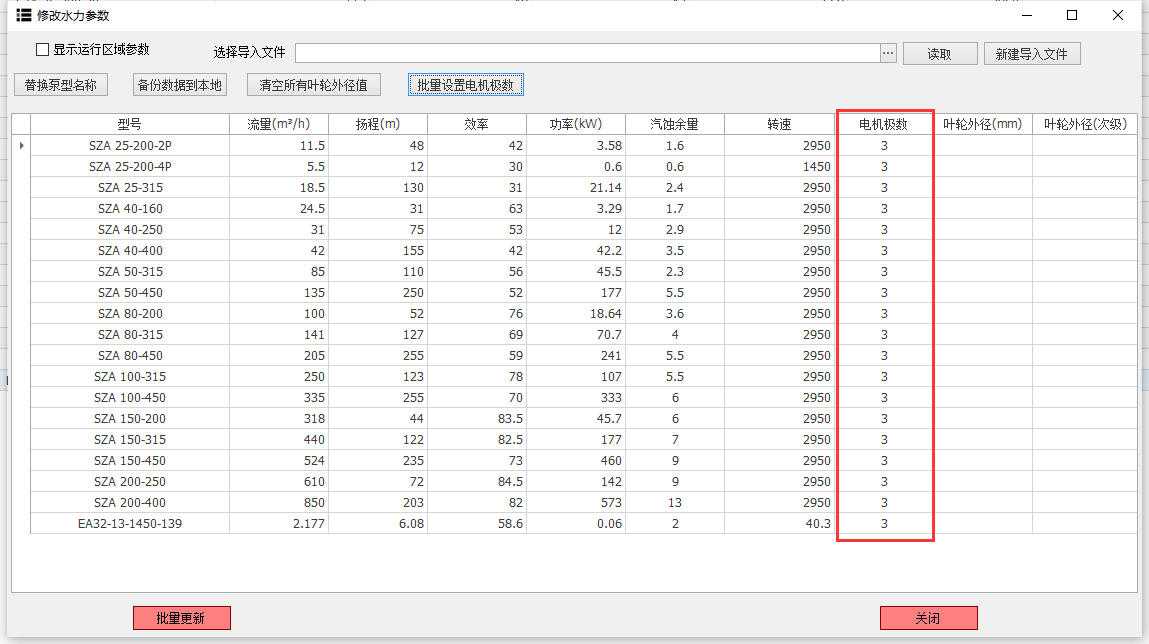
# 清空所有叶轮外径值
- 点击 ”清空所有叶轮外径值“
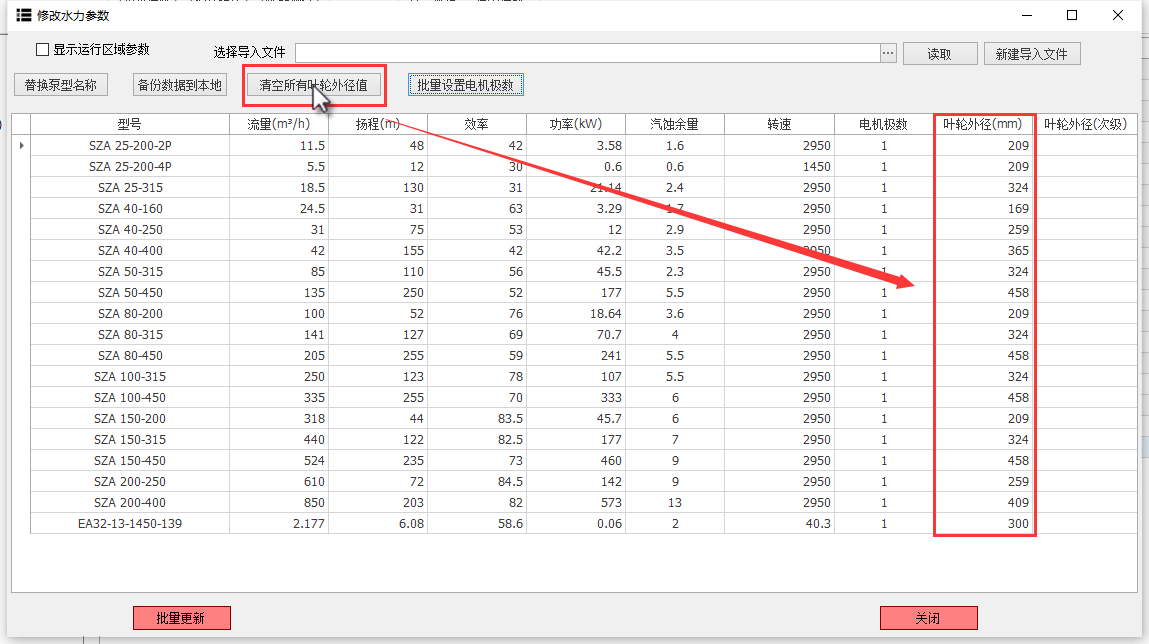
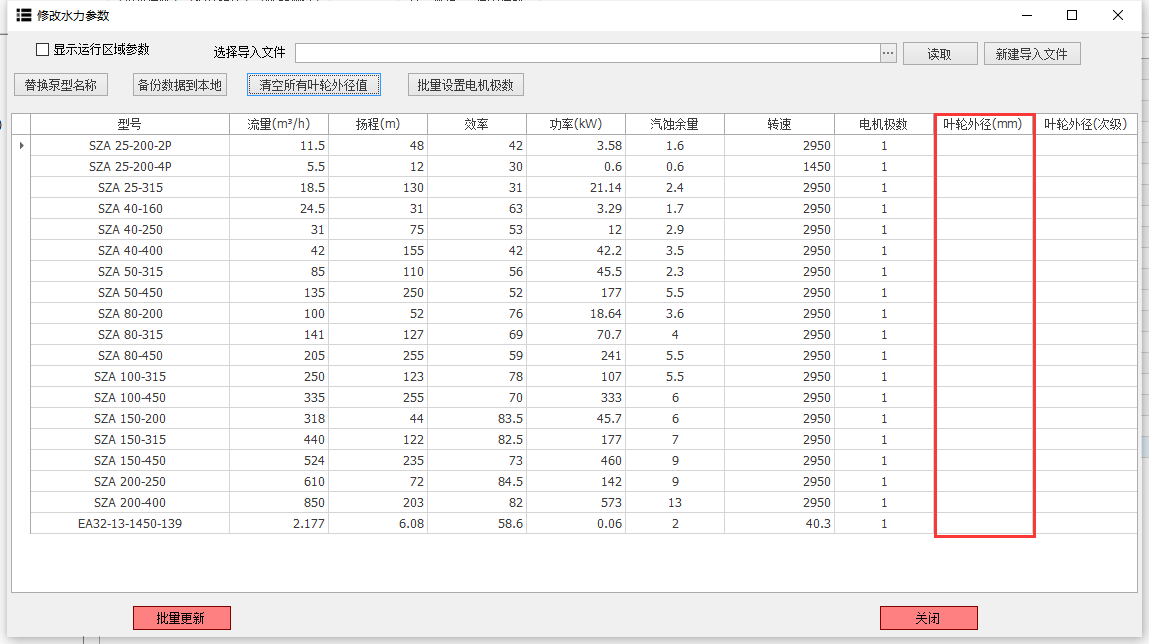
# 批量更新产品编号
- 在已添加的泵系列上,鼠标右击,选择"产品属性" --> "批量更新产品编号"
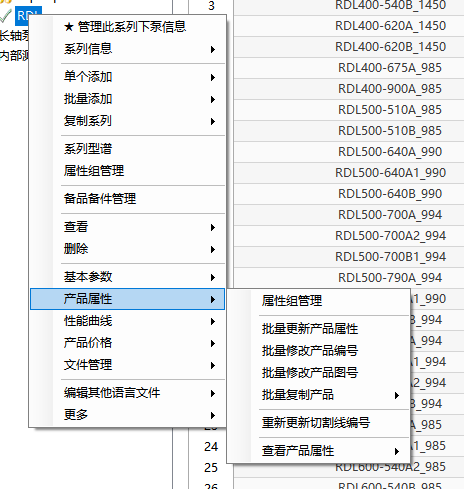
# 方法一:字符替换产品编号
- 如把原编号里的 "GB" 替换成 "AB",首先在原编号文本框中输入 "GB",再在替换文本框中填入"AB",点击替换.
- 如下图所示:
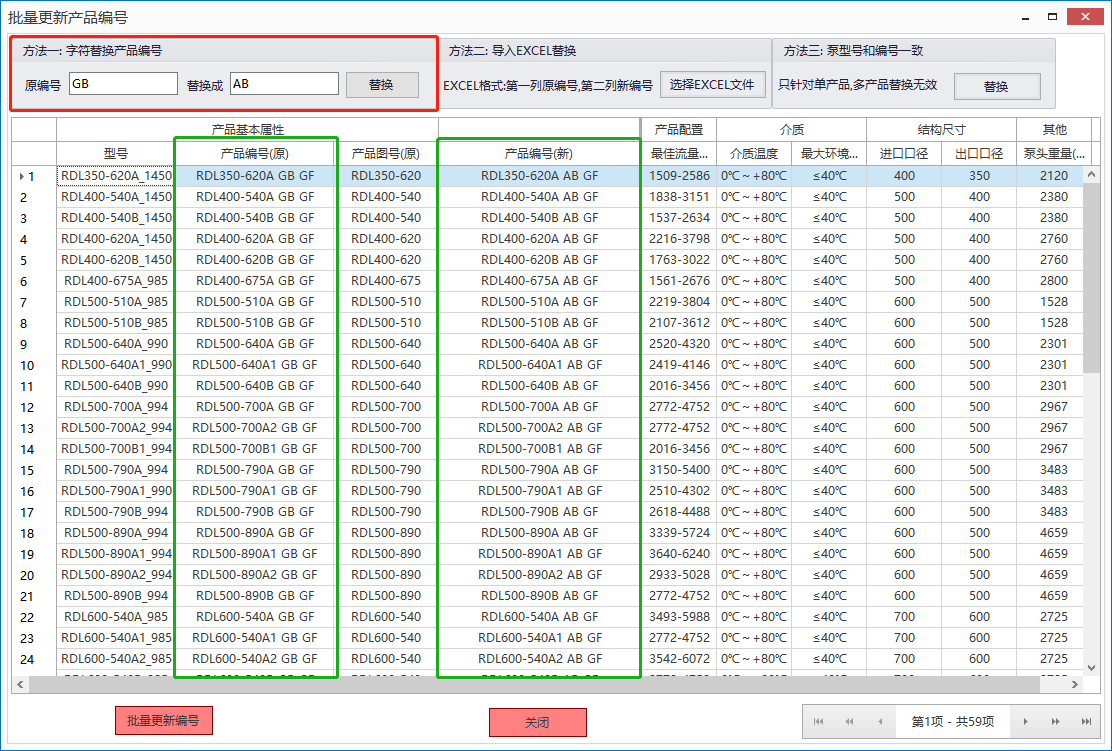
# 方法二:导入Excel替换
- 按下面图片Excel格式把文件创建好,并且填好新编号。
- 文件格式如下
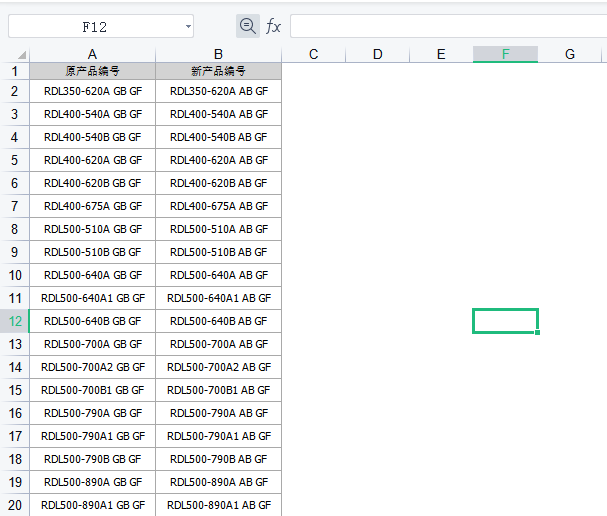
- 点击 "选择Excel文件" 按钮,选择刚刚填好的文件。
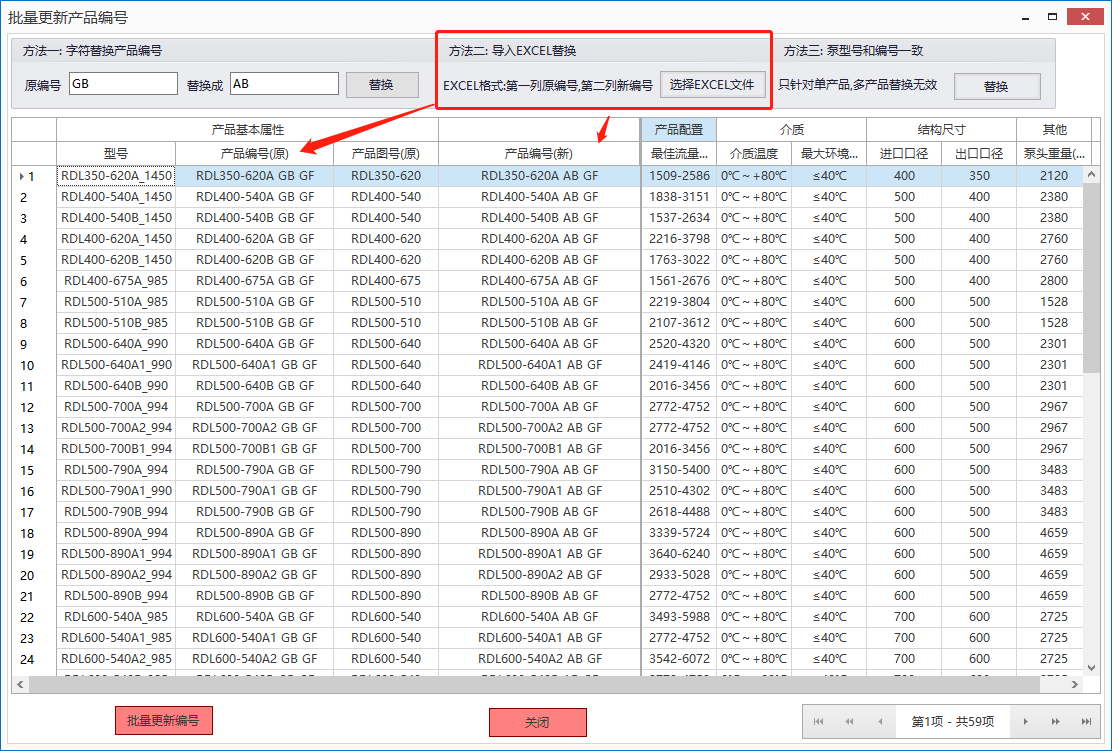
# 方法三:泵型号和编号一致
- 点击 "替换" 按钮,编号则会与泵型号一致。
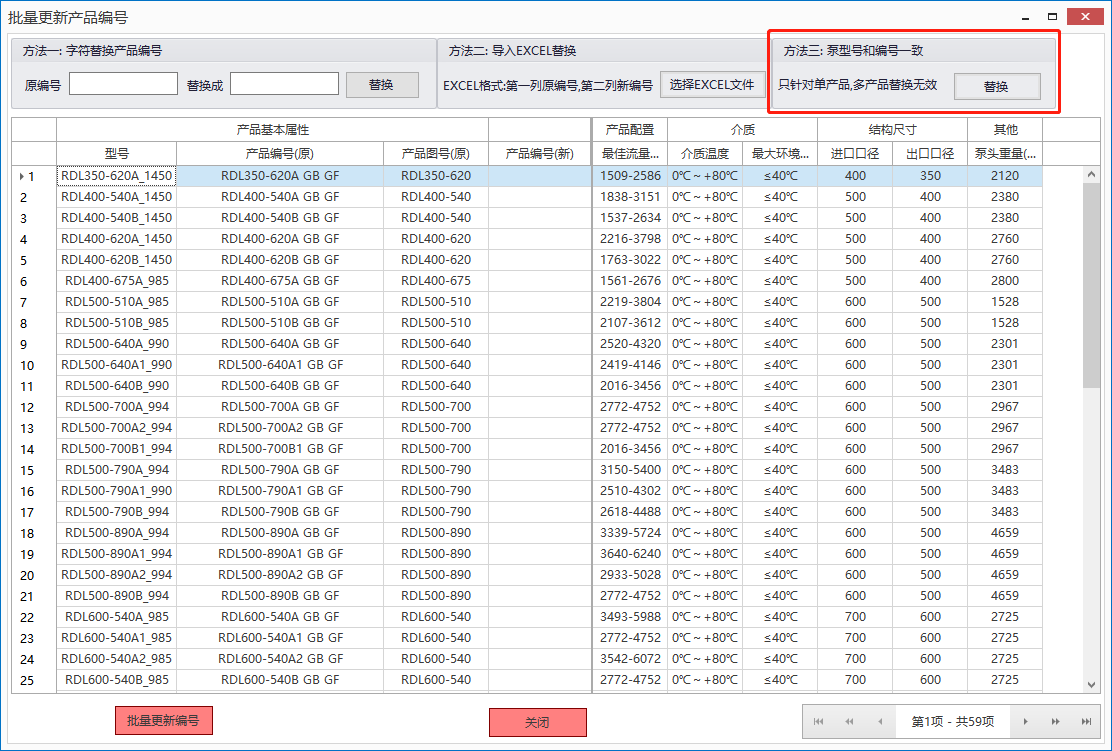
- 备:只针对单产品,多产品替换无效。
# 批量更新产品图号
- 在已添加的泵系列上,鼠标右击,选择"产品属性" --> "批量更新产品图号"